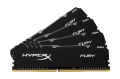4. Software - Razer Synapse 3
Per la gestione del Viper Ultimate ci siamo affidati al software Razer Synapse 3 aggiornato alla versione 3.4.1112.11195, l'ultima disponibile al momento della recensione.
Una volta connesso il cavo USB, Synapse 3 riconoscerà immediatamente il mouse e la dock mostrandoli nella categoria DEVICES.
CUSTOMIZE
| | |
Cliccando sul modulo si accederà alla schermata relativa alla mappatura dei pulsanti e la gestione dei profili.
Tramite questa sezione sarà possibile selezionare la configurazione dei pulsanti principali (per giocatori destrorsi o mancini) e abilitare la modalità Hypershift che consentirà di assegnare una seconda funzione a tutti i pulsanti del Viper, richiamabile tramite la Hypershift Key impostata.
Numerose sono inoltre le opzioni di programmazione dei pulsanti disponibili come i controlli multimediali, le scorciatoie di sistema e le macro preventivamente create.
PERFORMANCE
La seconda schermata, denominata non a caso "PERFORMANCE", consente di impostare in base alle proprie esigenze il sensore Focus+ Optical di cui è dotato questo modello.
E' possibile gestire sia il polling rate (125, 500, 1000Hz) che la risoluzione per ciascuno dei 5 slot a disposizione, a step di 50 DPI, che verranno salvati nella memoria interna del mouse.
LIGHTING
| | |
All'interno della sezione LIGHTING è possibile personalizzare l'illuminazione RGB del logo dorsale scegliendo uno degli effetti già presenti, potendone editare l'intensità e, in alcuni casi, anche il colore, oppure crearne uno personalizzato tramite CHROMA STUDIO.
CHROMA STUDIO è certamente la sezione più interessante per quanto riguarda l'illuminazione.
È infatti possibile creare animazioni e combinazioni personalizzate per ciascun dispositivo Razer del setup, generando effetti di luci stupefacenti.
La sezione LIGHTING è utilizzabile anche per la Razer Mouse Dock permettendo di regolarne l'intensità e gli effetti dell'illuminazione underglow.
Come si può notare nella parte sinistra, una volta posizionato il mouse su quest'ultima non sarà più possibile impostare gli effetti luminosi personalizzati, ma i due dispositivi si sincronizzeranno utilizzando il classico effetto "Breathe" con il colore relativo alla percentuale di carica del mouse.
CALIBRATION
| | |
Questa sezione consente di calibrare il nuovo sensore ottico da 20.000 DPI per il tipo di superficie che andremo ad utilizzare scegliendo uno dei preset relativi ai mousepad Razer in commercio, oppure aggiungendone altri di ulteriori produttori.
Sarà inoltre possibile regolare l'impostazione di Smart Tracking e abilitare il LOD asimmetrico.
PROFILES
In questa sezione si potrà assegnare ad ogni applicazione o gioco un determinato profilo, che verrà selezionato automaticamente all'avvio di questi ultimi.
MACROS
| | |
Il sistema di registrazione delle macro è di tipo live recording: basterà infatti cliccare sul pulsante dedicato, digitare la combinazione con il giusto tempismo e stoppare la registrazione premendo nuovamente lo stesso inserendo, all'occorrenza, i relativi ritardi tra una pressione e l'altra.
Ciò permetterà anche agli utenti meno esperti di creare in poco tempo delle macro efficaci, pronte per essere utilizzate nei propri giochi preferiti.